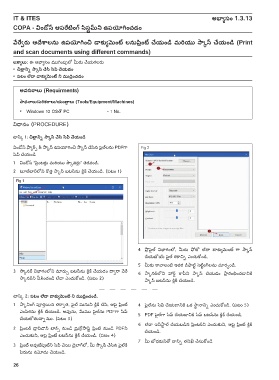Page 56 - COPA Vol I of II - TP - Telugu
P. 56
IT & ITES అభ్్యయాసం 1.3.13
COPA - విండోస్ ఆపర్ేటింగ్ సిస్టమ్ ని ఉపయోగ్్తంచడం
వ్ేర్ేవీర్త ఆదేశ్థలను ఉపయోగ్్తంచి డాకుయామై�ంట్ లనుపిరాంట్ చేయండషి మర్్తయు స్్థ్కన్ చేయండషి (Print
and scan documents using different commands)
లక్ష్యాలు: ఈ అభ్్యయాసం ముగింపులో మీరు చేయగలరు
• చితా రా నిని స్్థ్కన్ చేసి సేవ్ చేయడం
• పటం లేదా డాకుయామై�ంట్ ని ముదిరాంచడం
అవసర్్థలు (Requirments)
స్్థధనాలు/పర్్తకర్్థలు/యంతా రా లు (Tools/Equipment/Machines)
• Windows 10 OSత్ో PC - 1 No.
విధానం (PROCEDURE)
ట్యస్క్ 1: చితా రా నిని స్్థ్కన్ చేసి సేవ్ చేయండషి
విండోస్ ఫ్్యయాక్స్ & స్్యక్న్ ఉపయోగించి స్్యక్న్ చేసిన ఫైెైల్ లను PDFగ్య Fig 2
సేవ్ చేయండి
1 విండోస్ “పిరాంటరులు మరైియు స్్యక్నరులు ” త్ెరవండి.
2 టూల్ బ్యర్ లోని కొత్తి స్్యక్న్ బటన్ ను క్టలుక్ చేయండి. (పటం 1)
Fig 1
4 పొరా ఫైెైల్ విభ్్యగంలో, మీరు ఫ్ో ట్ర లేదా డాకుయామెంట్ గ్య స్్యక్న్
చేయబో యిే ఫైెైల్ రక్యనిని ఎంచుకోండి.
5 మీకు క్యవై్యలంటే ఇత్ర డిఫ్్యల్్ట సెటి్టంగ్ లను మారచుండి.
3 స్్యక్నర్ విభ్్యగంలోని మారుచు బటన్ ను క్టలుక్ చేయడం దా్వరై్య వైేరైే
6 స్్యక్నర్ లోని హార్్డ క్యప్థని స్్యక్న్ చేయడం ప్యరా రంభించడానిక్ట
స్్యక్నర్ ని వీక్ించండి లేదా ఎంచుకోండి. (పటం 2)
స్్యక్న్ బటన్ ను క్టలుక్ చేయండి.
ట్యస్క్ 2: పటం లేదా డాకుయామై�ంట్ ని ముదిరాంచండషి.
1 స్్యక్నింగ్ ప్యరతియిన త్రై్య్వత్, ఫైెైల్ మెనుని క్టలుక్ చేసి, ఆపెై పిరాంట్ 4 ఫైెైల్ ను సేవ్ చేయడానిక్ట ఒక స్్య్థ నానిని ఎంచుకోండి. (పటం 5)
ఎంపికను క్టలుక్ చేయండి. అవును, మేము ఫైెైల్ ను PDFగ్య సేవ్
5 PDF ఫైెైల్ గ్య సేవ్ చేయడానిక్ట సేవ్ బటన్ ను క్టలుక్ చేయండి.
చేయబో త్ునానిము. (పటం 3)
6 లేదా ఇన్ స్్య్ట ల్ చేయబడిన పిరాంటర్ ని ఎంచుకుని, ఆపెై పిరాంట్ క్టలుక్
2 పిరాంటర్ డారా ప్ డౌన్ బ్యక్స్ నుండి మెైకోరి స్్యఫ్్ట పిరాంట్ నుండి PDFని
చేయండి.
ఎంచుకుని, ఆపెై పిరాంట్ బటన్ ను క్టలుక్ చేయండి. (పటం 4)
7 మీ బో ధ్కునిత్ో దానిని త్నిఖీ చేసుకోండి
3 పిరాంట్ అవుట్ పుట్ ని సేవ్ చేయి డెైలాగ్ లో, మీ స్్యక్న్ చేసిన ఫైెైల్ క్ట
పేరును నమోదు చేయండి.
26